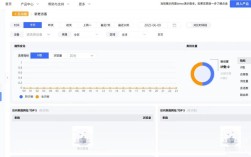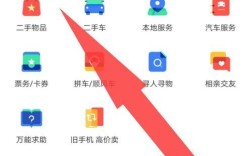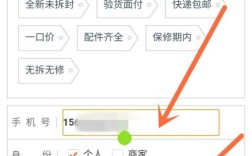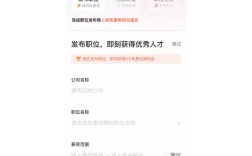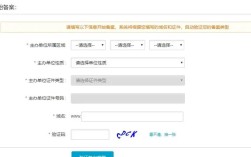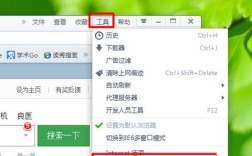CAD绘图命令操作是掌握计算机辅助设计的核心技能,无论是机械设计、建筑工程还是电子制图,熟练运用绘图命令都能大幅提升工作效率,本文将以AutoCAD为例,结合图文步骤详解常用绘图命令的操作方法,帮助初学者快速入门。
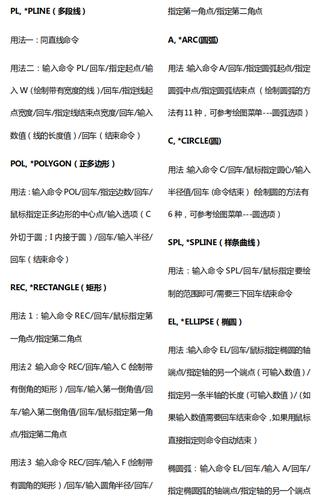
基础绘图命令操作
直线命令(LINE)
直线是最基本的图形元素,操作步骤如下:
- 执行方式:在命令行输入
LINE或快捷键L,点击“绘图”工具栏中的“直线”图标。 - 操作步骤:
- 启动命令后,命令行提示“指定第一点”,在绘图区点击确定起点。
- 提示“指定下一点”时,输入坐标值(如
@100,0表示沿X轴正向绘制100单位长度)或直接点击鼠标确定第二点。 - 重复步骤2绘制连续线段,输入
C闭合图形或按Esc键退出命令。
圆命令(CIRCLE)
绘制圆的方法有多种,默认为“圆心、半径”模式:
- 执行方式:输入
CIRCLE或快捷键C,点击“绘图”→“圆”。 - 操作步骤:
- 命令行提示“指定圆的圆心”,点击确定圆心位置。
- 提示“指定圆的半径”时,输入数值(如50)或捕捉其他点确定半径。
- 其他方式:通过“两点”(2P)、“三点”(3T)或“相切、相切、半径”(TTR)模式绘制,需根据命令行提示选择相应选项。
矩形命令(RECTANG)
矩形命令可绘制带圆角或倒角的矩形:
- 执行方式:输入
RECTANG或快捷键REC。 - 操作步骤:
- 指定第一个角点(如点击绘图区任意位置)。
- 指定对角点时,输入
@150,100(表示宽150、高100),或直接拖动鼠标确定尺寸。 - 可通过命令行选项设置圆角(
F)或倒角(C),例如输入F后设置圆角半径10。
编辑命令操作
修剪命令(TRIM)
修剪命令用于裁剪多余线段,需先选择剪切边界:
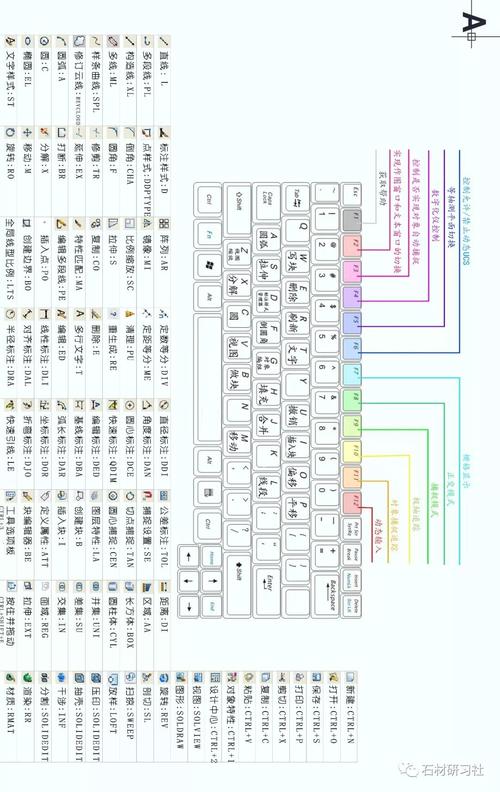
- 执行方式:输入
TRIM或快捷键TR。 - 操作步骤:
- 选择作为剪切边的对象(如两条相交直线),按
Enter确认。 - 点击需要修剪的部分(如交点之间的线段),系统自动删除选中部分。
- 选择作为剪切边的对象(如两条相交直线),按
- 技巧:按住
Shift键可切换为“延伸”模式。
偏移命令(OFFSET)
偏移命令用于创建平行图形,适用于等距线条:
- 执行方式:输入
OFFSET或快捷键O。 - 操作步骤:
- 输入偏移距离(如20)。
- 选择要偏移的对象(如一条直线),在指定侧点击生成平行线。
- 可连续偏移多个对象,按
Esc退出。
文字与标注命令
单行文字命令(TEXT)
添加文字注释需设置文字样式:
- 执行方式:输入
TEXT或点击“绘图”→“文字”→“单行文字”。 - 操作步骤:
- 命令行提示“指定文字的起点或[对正(J)/样式(S)]”,点击确定位置。
- 输入文字高度(如5)和旋转角度(默认0)。
- 输入文字内容(如“CAD教程”),按两次
Enter确认。
线性标注命令(DIMLINEAR)
尺寸标注是工程图的关键:
- 执行方式:输入
DIMLINEAR或点击“标注”工具栏的“线性”图标。 - 操作步骤:
- 指定第一条尺寸界线原点(捕捉端点)。
- 指定第二条尺寸界线原点(捕捉另一端点)。
- 拖动鼠标确定尺寸线位置,点击完成标注。
常用命令快捷键汇总
| 命令名称 | 快捷键 | 功能说明 |
|---|---|---|
| 直线 | L | 绘制直线 |
| 圆 | C | 绘制圆 |
| 矩形 | REC | 绘制矩形 |
| 修剪 | TR | 修剪多余对象 |
| 偏移 | O | 创建等距平行对象 |
| 删除 | E | 删除选中对象 |
| 复制 | CO | 复制对象到新位置 |
| 移动 | M | 移动对象位置 |
绘图技巧与注意事项
- 对象捕捉:启用“端点”“中点”“交点”等捕捉模式,可提高绘图精度(按
F3切换开关)。 - 图层管理:通过“图层特性管理器”设置不同图层的颜色、线型,便于分类编辑。
- 命令重复:按
Enter或空格键可重复执行上一命令,右键快捷菜单中选择“重复”也可实现。
相关问答FAQs
Q1:如何快速绘制多个相同间距的平行线?
A:使用“偏移”命令(O)设置固定距离,连续偏移对象;或结合“阵列”命令(AR)的“矩形阵列”选项,设置行数、列数及间距批量生成。
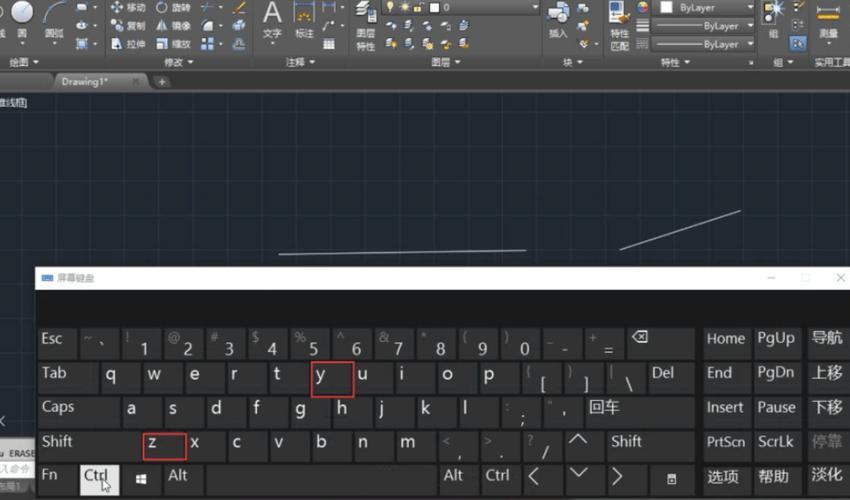
Q2:修剪命令无法裁剪对象怎么办?
A:可能原因包括:未选择剪切边界、边界与被剪对象不相交,解决方法:先选中所有剪切边界后按Enter,再点击要修剪的部分;若不相交,可先使用“延伸”命令(EX)调整边界位置。